問題:無法載入微軟商店頁面,刷新和重新啟動都無濟於事?簡單說明:許多 Windows 11 用戶在使用微軟商店時遇到了無法載入頁面的問題,即使刷新或重新啟動也無濟於事。引導閱讀:為了幫助您解決這個問題,php小編魚仔整理了一份詳細的逐步指南。以下部分將引導您:檢查網路連線清除快取重設微軟商店運行疑難排解重新安裝微軟商店
# win11微軟商店載入頁面失敗解決方法
# 方法一
1、先右鍵點選左下角的win圖標,點選設定。
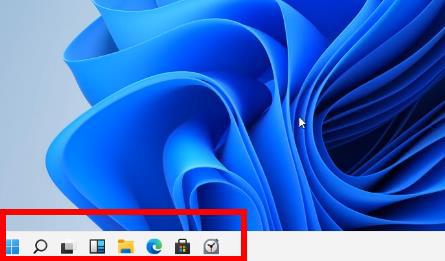
2、然後點選windows設定中的網路和Internet。

3、然後就可以在右側的進階網路設定下方找到網路和共用中心。
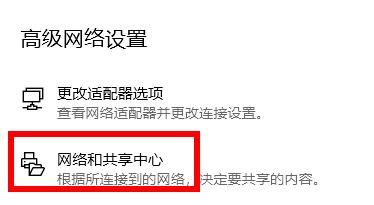
4、進入之後點選左下角的Internet 選項。
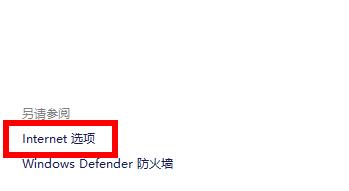
5、最後點選選項中的進階選項卡,勾選使用TLS1.1和1.2即可。
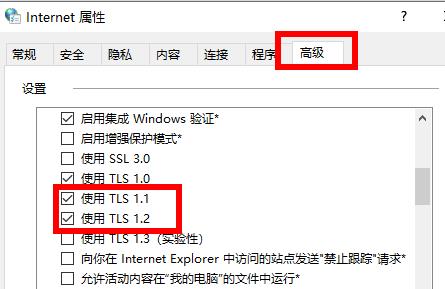
方法二
1、先點選桌面左下角的開始圖示。
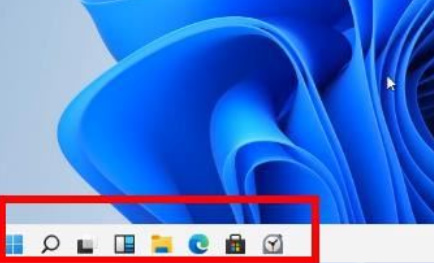
2、選擇命令提示字元開啟。
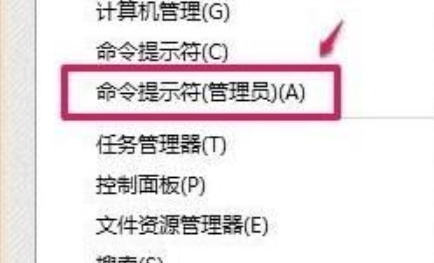
3、開啟視窗後輸入Werset並按下回車。
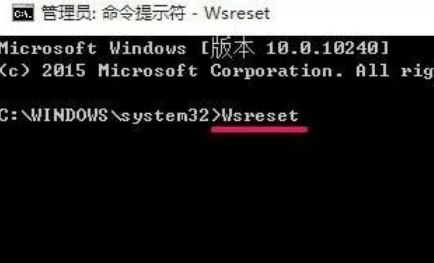
4、最後頁面就可以順利載入了。
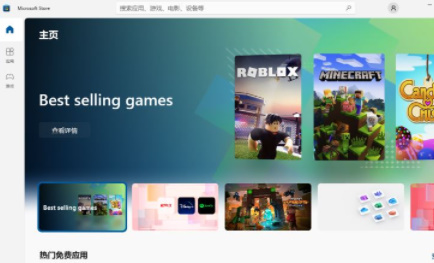
以上是win11微軟商店載入頁面失敗解決方法的詳細內容。更多資訊請關注PHP中文網其他相關文章!




